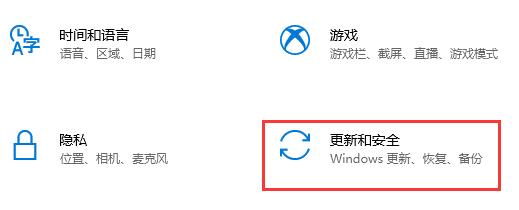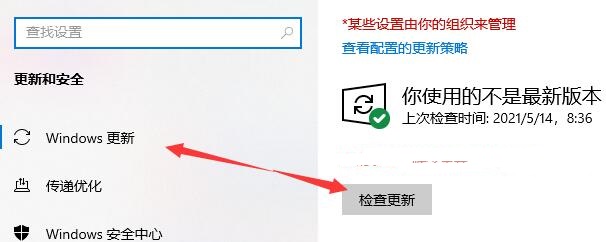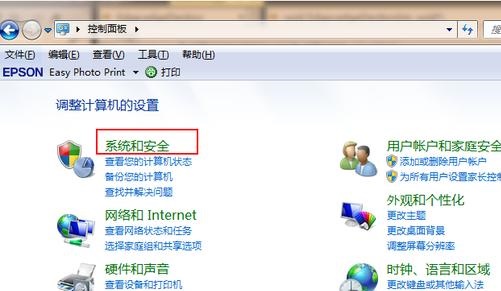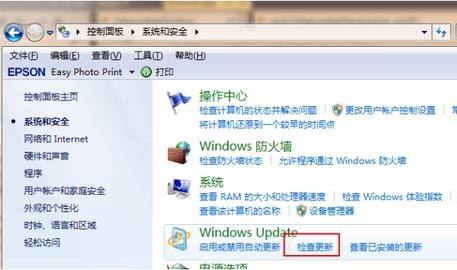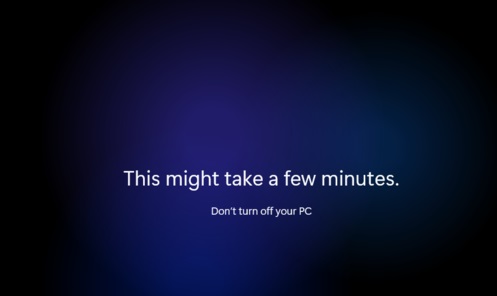最近、Windows 11 システムに関する噂が日に日に増えており、関連情報を読んだ後、多くのコンピュータ愛好家は正規の Windows 11 システムにアップグレードしたいと強く思っていますが、その方法がわかりません。この操作を実行するのですが、私は混乱を感じました。実際、バージョンの変更は、デバイスのアップデートのチェック機能内で対応する設定が行われている限り、完了できます。
正規版win11アップグレード方法
1. Win10アップグレード方法
1. スタートメニューをクリックして「設定」に入り、「更新とセキュリティ」を見つけてクリックします

2. [更新とセキュリティ] の [更新の確認] をクリックして、win11 システムを見つけてダウンロードし、インストールします。

#2. Win7 アップグレード方法
#1. コントロール パネルを開き、「システムとセキュリティ」に入ります

2. システムとセキュリティで「アップデートの確認」を見つけ、win11 インストール パッケージを確認して win11 をアップグレードします。

3. 手動アップグレード
1. システムで win11 アップデートを確認できない場合は、手動でアップグレードすることもできます。
2. まず、このサイトからwin11ミラーシステムをダウンロードします。
3. ダウンロードが完了したら、ダウンロード場所を見つけてファイルをロードし、その中の win11 インストール プログラムを実行します。
4. 次に、プロンプトに従って国と地域を設定し、環境設定を完了したら、win11 システムをインストールできます。
5. 具体的な手順を知りたい場合は、このサイトの win11 インストール チュートリアルを参照してください。

4. win8 を win11 にアップグレードする方法
1. win8 システムを使用している人は比較的少ないですが、具体的な方法も上記とほぼ同じです。
2. システム アップデートからアップデートすることを選択することも、対応するミラー システムを手動でダウンロードしてクリックしてインストールすることもできます。
>>>

以上が純正win11のアップグレード方法の詳細内容です。詳細については、PHP 中国語 Web サイトの他の関連記事を参照してください。